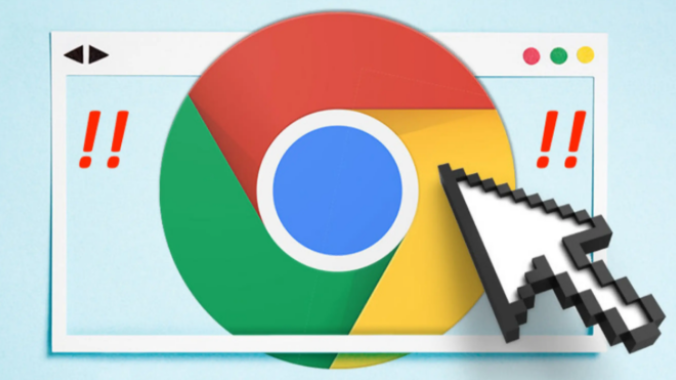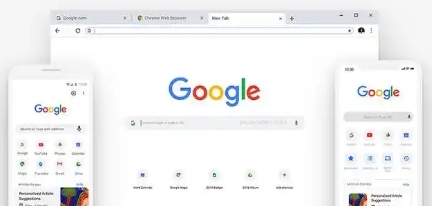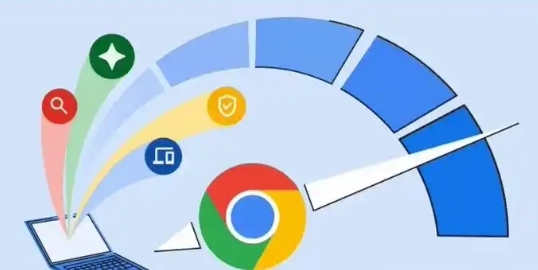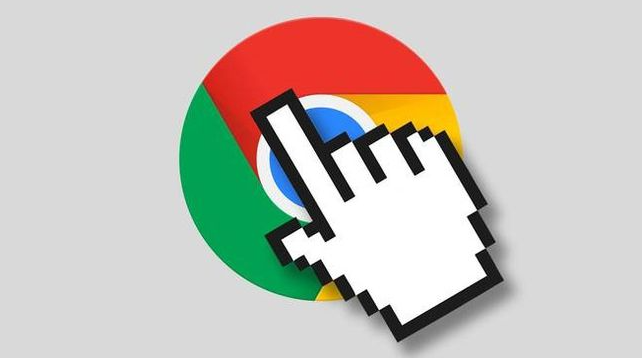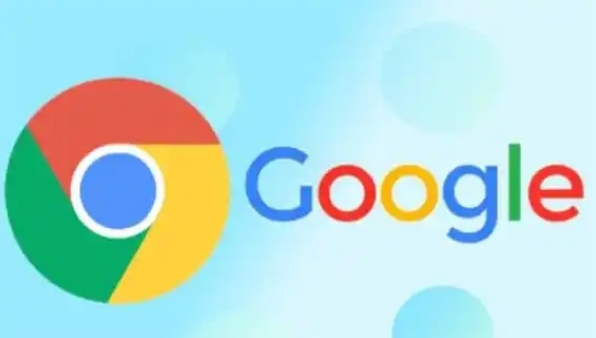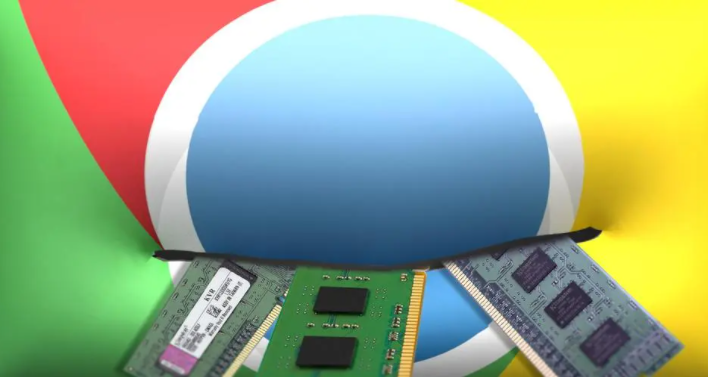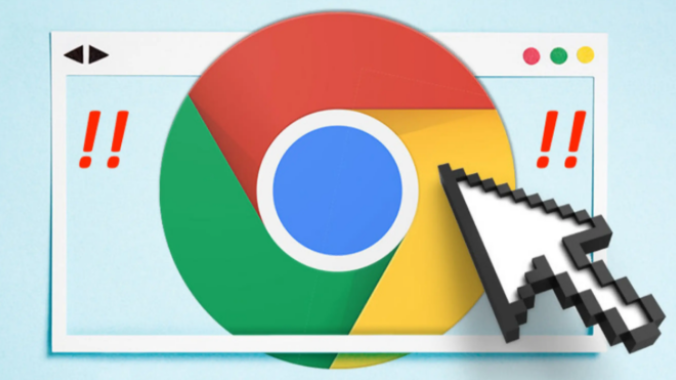
在 Google Chrome 中解决跨域请求性能问题的技巧
在前端开发过程中,跨域请求是一个常见的问题,而 Google Chrome 作为最广泛使用的浏览器之一,其开发者工具可以帮助我们有效地解决跨域请求性能问题。下面将介绍一些实用的技巧,帮助你在 Chrome 中优化跨域请求性能。
一、理解跨域问题的本质
跨域请求是指在不同域名(或端口、协议)之间进行的请求。由于浏览器的同源策略限制,默认情况下不允许网页中的 JavaScript 代码向不同源的服务器发送请求,以防止潜在的安全风险。例如,当一个网站 A(域名为 a.com)试图通过 JavaScript 访问另一个网站 B(域名为 b.com)的资源时,就会遇到跨域问题。
二、使用 CORS 解决跨域请求
CORS(Cross-Origin Resource Sharing)是一种基于 HTTP 头的机制,用于实现跨域资源共享。服务器需要在响应头中设置合适的 CORS 相关字段,以允许特定域名的跨域请求。
1. 设置 Access-Control-Allow-Origin:这是最关键的一个字段,用于指定允许访问该资源的客户端域名。可以设置为具体的域名,如 `Access-Control-Allow-Origin: a.com`,也可以使用通配符 `*` 表示允许所有域名访问,但在实际生产环境中,为了
安全性,不建议使用通配符。例如,如果服务器端是 Node.js 应用,可以使用 `cors` 中间件来方便地设置这个字段:
javascript
const express = require('express');
const cors = require('cors');
const app = express();
app.use(cors({
origin: 'a.com'
}));
2. 处理其他 CORS 相关字段:除了 `Access-Control-Allow-Origin`,还可能涉及到其他字段,如 `Access-Control-Allow-Methods`(指定允许的请求方法,如 GET、POST 等)、`Access-Control-Allow-Headers`(指定允许的请求头字段)等。根据实际需求进行相应的设置。
三、利用 JSONP 解决跨域问题(适用于老旧环境)
JSONP(JSON with Padding)是一种较老的跨域解决方案,其原理是通过动态创建 `` 标签来加载不同域的脚本资源,从而绕过同源策略的限制。但需要注意的是,JSONP 只能支持 GET 请求,并且存在安全隐患,因此在现代开发中已较少使用。以下是一个简单的示例:
< lang="en">
JSONP Example
function jsonpCallback(data) {
console.log(data);
}
window.jsonpCallback = jsonpCallback;
var script = document.createElement('script');
script.src = 'https://b.com/api?callback=jsonpCallback';
document.body.appendChild(script);
在服务器端,需要将响应数据包装在一个回调函数中返回,例如:
javascript
// 假设使用的是 Node.js 和 Express 框架
app.get('/api', (req, res) => {
const data = { message: 'Hello, this is JSONP response' };
res.jsonp(data);
});
四、Chrome 开发者工具中的调试与分析
Chrome 开发者工具提供了强大的功能来帮助调试和分析跨域请求的性能问题。
1. Network 面板:打开 Chrome 开发者工具,切换到 Network 面板。在这里可以查看所有的网络请求信息,包括请求的 URL、状态码、响应时间等。对于跨域请求,可以通过筛选条件快速找到相关的请求,并分析其性能指标,如加载时间、资源大小等。还可以查看请求头和响应头信息,检查 CORS 相关字段是否正确设置。
2. Performance 面板:Performance 面板可以用于分析页面的加载性能和资源消耗情况。通过录制一段性能分析报告,可以详细了解各个资源的加载过程和时间消耗,找出可能存在的性能瓶颈。对于跨域请求,关注其发起时间和响应时间的分布情况,以及是否有不必要的延迟或阻塞。
3. Console 面板:当跨域请求出现问题时,浏览器通常会在控制台中输出相应的错误信息。在 Chrome 的 Console 面板中,可以查看这些错误消息,并根据提示进行排查和修复。同时,也可以在代码中使用 `console.log` 或 `console.error` 输出自定义的信息,以便更好地跟踪和调试跨域请求的过程。
五、优化跨域请求的其他建议
1. 减少请求次数:合理合并多个跨域请求,避免频繁地向不同域发送请求。例如,可以将多个小文件合并成一个较大的文件进行请求,或者使用缓存机制减少重复请求。
2. 压缩资源:对跨域请求的资源进行压缩,如启用 Gzip 压缩,可以减小资源的大小,从而提高传输速度和性能。在服务器端配置相应的压缩中间件或模块即可实现这一功能。
3. 使用 CDN:内容分发网络(CDN)可以将资源缓存到离用户更近的节点上,加速资源的加载速度。如果可能的话,考虑将跨域资源部署到 CDN 上,以提高访问性能。
总之,在 Google Chrome 中解决跨域请求性能问题需要综合考虑多种因素,包括正确使用 CORS 或 JSONP 等技术、利用 Chrome 开发者工具进行调试和分析,以及采取一些优化措施来提高请求的效率和性能。通过不断优化和改进,可以提升用户体验,确保网站在不同环境下的稳定运行。